
Tải Facebook về máy tính
Tải Facebook về máy tính giúp mọi người dễ dàng truy cập Facebook mà không cần truy cập bất kỳ trình duyệt nào. Việc này giúp tối giản các bước đăng nhập đồng thời tạo không gian riêng cho người dùng mà không phải mở thêm một tab trên trình duyệt. Nếu bạn chưa biết cách tải Facebook về máy tính thì hãy đọc hướng dẫn chi tiết sau đây.
Cách tải facebook về máy tính
Bước 1: Tại thanh tìm kiếm trên máy tính, nhấn tìm kiếm “Store”
Nếu trên màn hình không có sẵn thanh này bạn nhấn tổ hợp phím Window + S để bật và tiến hành tìm kiếm.

Truy cập Microsoft store trên phiên bản Win10
Bước 2: Trên thanh tìm kiếm tại Microsoft store gõ “Facebook” để tìm ứng dụng Facebook dành cho máy tính
Tìm kiếm ứng dụng Facebook trên Microsoft store
Sau khi tìm kiếm bạn nhấn chọn ứng dụng Facebook
Bước 3: Nhấn chọn “Get” để tải Facebook về máy tính
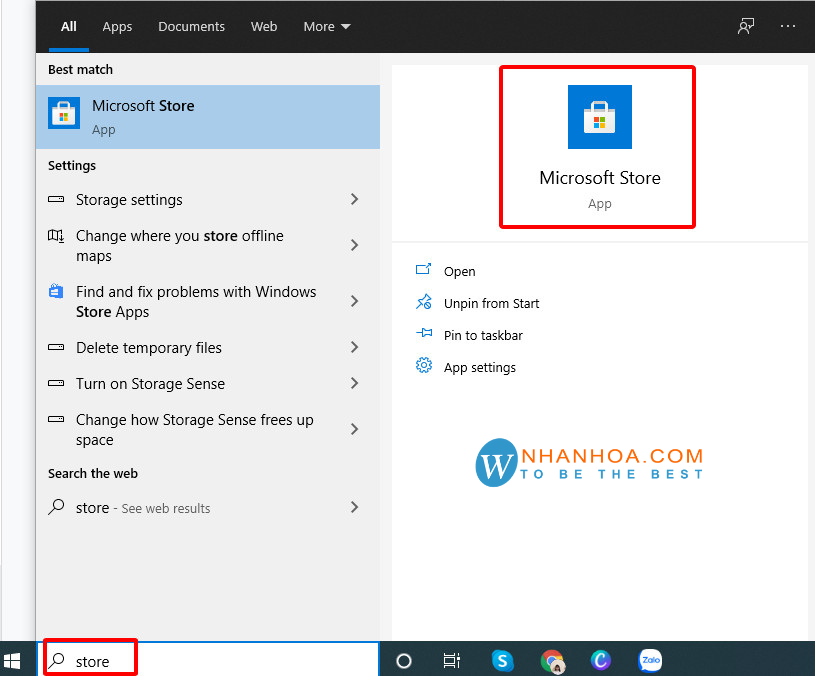
Nhấn tải facebook về máy tính
Sau đó ứng dụng sẽ được tự động tải về máy, bạn chỉ cần mở file sau khi tải hoàn tất và đăng nhập Facebook là có thể sử dụng facebook trên laptop hoặc PC dễ dàng.
Với những máy tính chưa cập nhật lên hệ điều hành Win 10 thì máy sẽ không được tích hợp Micosoft store. Bạn cần sử dụng cách khác để tìm kiếm ứng dụng Facebook và tải về máy tính của mình. Cách làm như sau.
Bước 1: Truy cập Mcosoft store tại ĐÂY
Bước 2: Trên thanh tìm kiếm, gõ “Facebook” và nhấn “Enter”
Bước 3: Chọn phiên bản Facebook muốn tải về máy tính
Bước 4: Chọn “Tải” để tiến hành tải Facebook về máy tính

Sau khi tải facebook về máy tính thành công bạn dễ dàng đăng nhập và sử dụng Facebook như bình thường giống như trên trình duyệt.
Xem thêm: Cách đăng nhập nhiều tài khoản Facebook cùng lúc đơn giản
Với những máy tính không dùng hệ điều hành Window thì trên máy sẽ không có app Window Store vì thế bạn không thể tải Facebook về máy tính theo 2 cách trên. Bạn cần thực hiện theo hướng dẫn tải sau để download facebook về laptop và PC dùng IOS.
Bước 1: Truy cập Apple.com
Bước 2: Nhấn “Sign in” để tiến hành đăng nhập cửa hàng ứng dụng Apple Store
Bước 2: Tìm kiếm “facebook” trên thanh công cụ
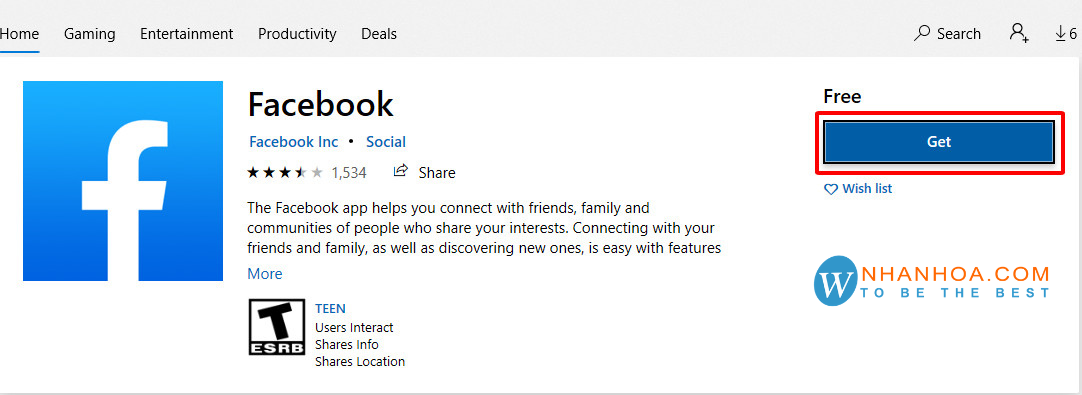
Bước 3: Chọn ứng dụng Facebook tại danh sách kết quả
Bước 4: Nhấn “Download” để tiến hành tải facebook về máy tính macbook
Thứ nhất, khi tải Facebook về máy tính mọi người không cần sử dụng thêm bất kỳ trình duyệt nào để đăng nhập và sử dụng Facebook. Việc này giúp việc giúp trải nghiệm dùng Facebook nhanh và tiện ích hơn.
Thứ hai, mọi tiện ích có trên facebook web đều có trên Facebook phiên bản tải về laptop hoặc PC. Có vài tính năng còn tiện ích và cao cấp hơn.
Quan trọng nhất, khi dùng Facebook máy tính bạn không cần mở một tab mới khi truy cập web. Việc này giúp việc tải trang nhanh hơn, hạn chế tối đa tình trang đơ máy và không thể tải trang.
- Đa số các phiên bản hệ điều hành đều có thể tải và chạy mượt mà ứng dụng Facebook sau khi tải về máy tính
- Việc tải diễn ra nhanh chóng và an toàn
- Thao tác cài đặt ứng dụng Facebook trên máy tính cũng đơn giản và nhanh gọn
Dung lượng máy tính cần có chỗ trống để có thể tải và sử dụng Facebook. Nếu máy tính của bạn bị đầy bộ nhớ thì có khả năng sẽ cần xóa bớt những ứng dụng không cần thiết để tải Facebook về máy tính thành công. Tuy nhiên điều này không phải một lo ngại lớn khi dung lượng của Facebook khá nhẹ và không chiếm nhiều dung lượng ổ cứng.
Xem thêm: Cách lấy lại mật khẩu Facebook khi mất số điện thoại và email
Bài viết trên là hướng dẫn chi tiết của Nhân Hòa về cách tải facebook về máy tính. Từ hướng dẫn này mọi người có thể tải Facebook về máy tinh dễ dàng trên mọi hệ điều hành. Chúc mọi người áp dụng thành công!
Link nội dung: https://loptienganh.edu.vn/cach-tai-facebook-ve-laptop-a67838.html